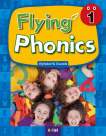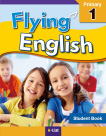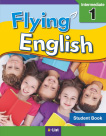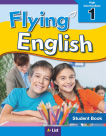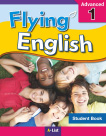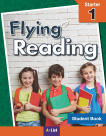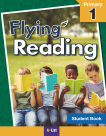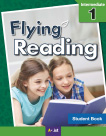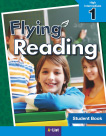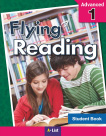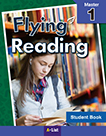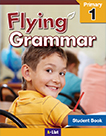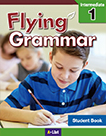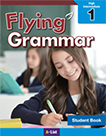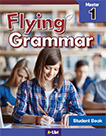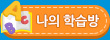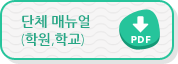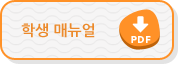본문시작
이용 가이드
Flying English이용안내입니다.
원하는 대상을 선택하시면, 자세한 사이트 이용을 확인하실 수 있습니다.
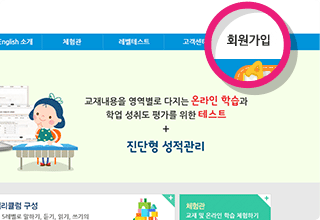
 로그인
로그인
로그인 영역의 회원가입 버튼을 클릭합니다.
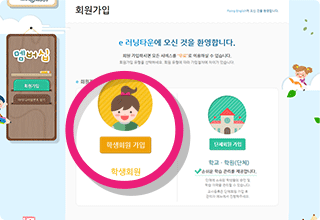
 회원가입
회원가입
학생 회원 가입을 선택하여 가입을 진행합니다.
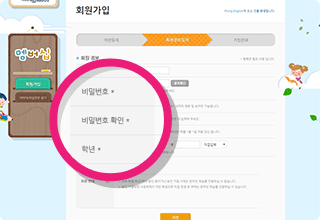
 회원정보 입력
회원정보 입력
- *표시된 항목은 필수 입력 항목이므로 반드시 입력합니다.
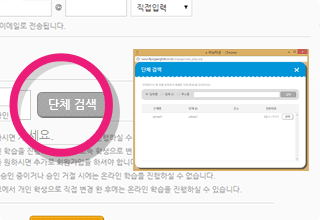
 회원구분 선택
회원구분 선택
회원 구분에서 ‘단체소속’을 선택하신 후 ‘단체검색’에서 단체명
(학교 또는 학원)을 선택합니다.
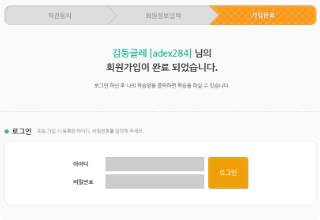
 회원가입 완료
회원가입 완료
e 러닝타운 회원 가입이 완료됩니다.

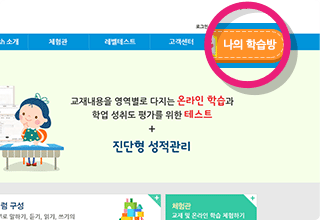
 로그인
로그인
로그인 후 오른쪽 상단의 나의 학습방을 클릭하여 학습페이지로
이동합니다.
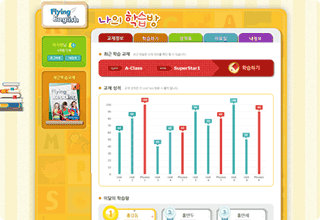
 메인
메인
나의 학습방입니다.
최근에 학습한 교재 및 성적 정보를 확인합니다.
- *학습왕 : 소속단체에서 학습을 많이 한 학생 순위를 1~3위까지
보여줍니다. (온라인 학습 횟수 기준) - *학습알림장 : 교사가 작성한 과제 알림 메시지를 확인할 수 있습니다.
- *1;1문의 : 학생이 문의한 내역을 확인합니다.
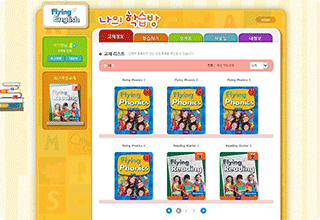
 교재정보
교재정보
내가 소속된 클래스에서 학습할 수 있는 도서정보를 확인합니다.
- *해당 소속단체의 교사가 교재를 지정하여야 학습이 가능합니다.
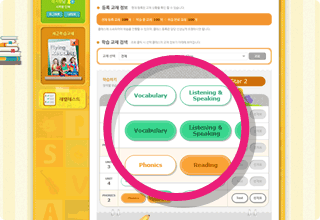
 학습하기
학습하기
클래스에 등록되어있는 교재 혹은 클래스를 선택 후 학습을
시작합니다.
- *원하는 학습을 선택하여 학습을 진행합니다.
- *선택한 영역의 모든 학습단계를 완료하지 않고 학습을 중단하면
중간 저장이 되지 않으며, 재학습시 처음부터 다시 학습해야 합니다. - *TEST는 모든 영역 학습을 완료한 후 진행 가능하며, 중간 저장이
가능합니다. - *TEST를 진행하는 경우에는 성적표가 제공됩니다.
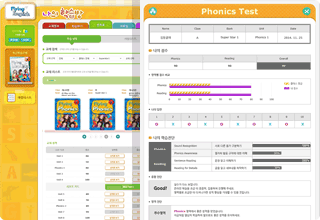
 성적표
성적표
클래스를 선택 후 원하는 unit의 성적표를 확인할 수 있습니다.
- *중간(Mid-term) 기말(Final) 리포트 카드는 해당하는 Unit을
모두 완료해야 볼 수 있습니다. - *완료한 테스트의 정/오답 확인 기능을 제공합니다.
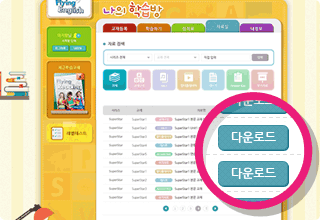
 자료실
자료실
학습에 필요한 다양한 부가 자료를 제공하며, 원하는 자료를
다운로드 할 수 있습니다.

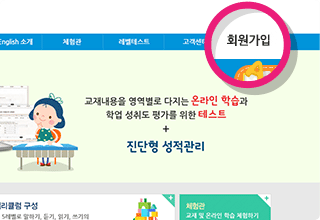
 로그인
로그인
로그인 영역의 회원가입 버튼을 클릭합니다.
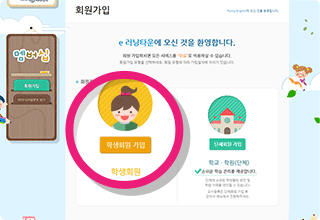
 회원가입
회원가입
학생 회원 가입을 선택하여 가입을 진행합니다.
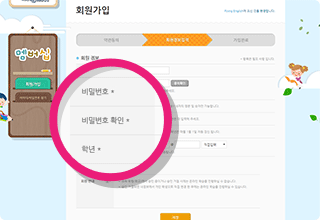
 회원정보 입력
회원정보 입력
- *표시된 항목은 필수 입력 항목이므로 반드시 입력합니다.
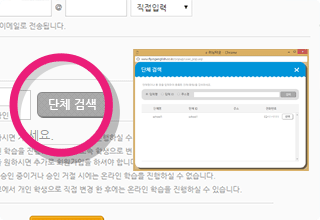
 회원구분 선택
회원구분 선택
회원 구분에서 ‘개인’을 선택합니다.
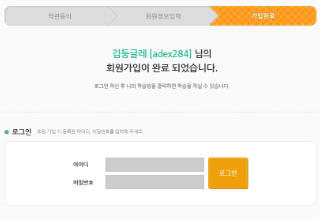
 회원가입 완료
회원가입 완료
e 러닝타운 회원 가입이 완료됩니다.

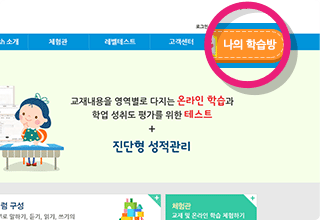
 로그인
로그인
로그인 후 오른쪽 상단의 나의 학습방을 클릭하여 학습페이지로
이동합니다.
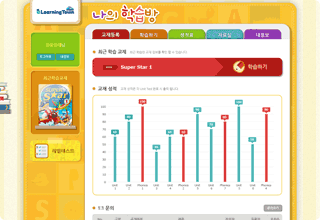
 메인
메인
나의 학습방입니다.
최근에 학습한 교재 및 성적 정보를 확인합니다.
- *1:1 문의 : 학생이 문의한 내역을 확인합니다.
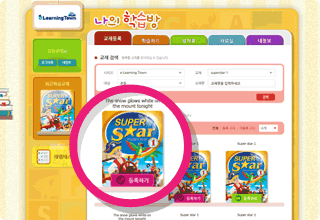
 교재등록
교재등록
학습하고자 하는 도서를 검색 후 ‘등록하기’ 버튼을 클릭하면
교재가 등록됩니다.
- *교재를 등록하여야 학습하기 메뉴에서 학습이 가능합니다.
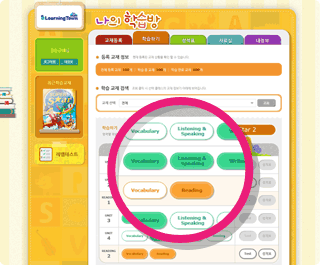
 학습하기
학습하기
교재등록 메뉴에서 등록한 교재 중 학습하고자 하는
교재를 선택합니다.
- *교재등록이 되어 있지 않은 경우는 학습을 진행할 수 없습니다.
- *원하는 unit 및 영역을 선택하여 학습을 진행합니다.
- *선택한 영역의 모든 학습단계를 완료하지 않고 학습을 중단하면
중간 저장이 되지 않으며, 재학습 시 처음부터 다시 학습하셔야 합니다. - *TEST는 모든 영역 학습을 완료한 후 진행 가능하며, 중간 저장이
가능합니다. - *TEST를 진행하는 경우에는 성적표가 제공됩니다.
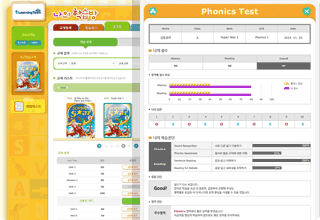
 성적표
성적표
클래스를 선택 후 원하는 unit의 성적표를 확인할 수 있습니다.
- *중간(Mid-term) 기말(Final) 리포트 카드는 해당하는 Unit을 모두
완료해야 볼 수 있습니다. - *완료한 테스트의 정/오답 확인 기능을 제공합니다.
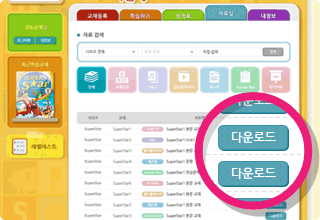
 자료실
자료실
학습에 필요한 다양한 부가 자료를 제공하며, 원하는 자료를
다운로드 할 수 있습니다.

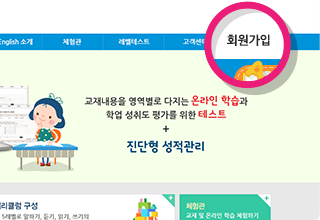
 로그인
로그인
로그인 영역의 회원가입 버튼을 클릭합니다.
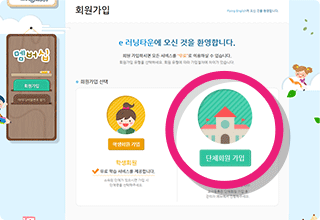
 회원가입
회원가입
학교·학원(단체)가입을 선택하여 가입을 진행합니다.
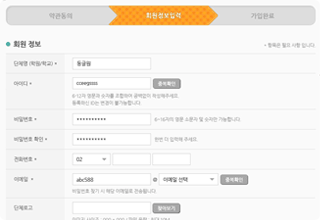
 회원정보 입력
회원정보 입력
- *표시된 항목은 필수입력항목이므로 반드시 입력합니다.
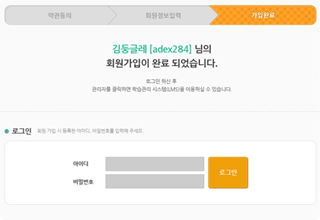
 회원가입 완료
회원가입 완료
e 러닝타운 회원 가입이 완료됩니다.

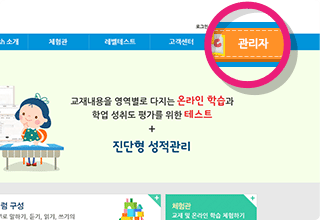
 로그인
로그인
단체(학원/학교)장 아이디로 로그인을 하세요.
오른쪽 상단에 표시되는 관리자 버튼을 클릭하시면 학생을 관리할
수 있는 e러닝타운 단체용(학생/학원) 관리페이지(새창)로
이동합니다.
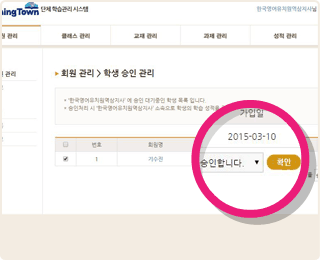
 학생 승인
학생 승인
소속 단체로 회원 가입한 학생 리스트입니다.
소속 단체의 학생일 경우 “승인” 버튼을 선택하여 학생 승인을
처리합니다. 소속 단체의 학생이 아니면 “우리 단체 소속이
아닙니다.” 버튼을 클릭 후 승인을 거절합니다.
- *승인되지 않은 학생일 경우에는 클래스에 추가할 수 없으며, 학습을
진행할 수 없습니다.
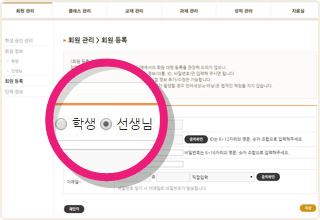
 선생님 등록
선생님 등록
소속 단체의 선생님을 등록합니다.
- *회원 구분을 ‘선생님’ 으로 지정하셔야 학생을 관리 할 수 있는
권한이 부여됩니 다. - *선생님 등록방법과 동일하게 소속학생을 등록할 수 있습니다.
- *교사 및 학생 회원의 일괄등록도 가능합니다.
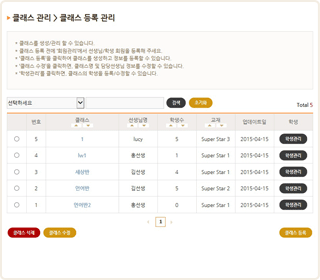
 클래스 등록
클래스 등록
"클래스 등록" 버튼을 선택하여 클래스명, 선생님 지정, 시리즈,
교재를 순서대로 등록합니다.
- *선생님은 여러 개의 클래스를 등록하실 수 있습니다.
- *이미 생성된 클래스는 클래스명과 담당 선생님의 수정은 가능하나,
시리즈와 교재는 수정이 안되오니 등록 시 한번 더 확인해주세요. - *잘못 생성한 클래스는 “클래스 삭제” 버튼을 클릭하여
삭제할 수 있습니다. - *클래스가 많은 경우에는 클래스 일괄등록 기능으로
한번에 등록 할 수 있습니다.
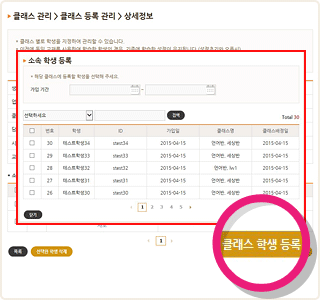
 클래스 학생 등록
클래스 학생 등록
등록된 클래스에 학생을 등록합니다.
“학생 관리”버튼을 클릭하면, 소속된 학생 정보가 조회됩니다.
원하는 학생을 선택하신 후 “클래스 학생 등록”버튼을 클릭하면
해당 클래스에 학생이 등록됩니다.
-
*학생은 여러 개의 클래스로 등록이 가능하지만, 동일한 교재를
사용하는 다른 클래스에 추가로 등록할 수 없습니다.
(예: A반_슈퍼스타 1교재 사용하는 홍길동 학생을 B반_슈퍼스타
1교재 사용클래스에 추가 등록은 할 수 없음. 반 이동은 가능) - *클래스에 등록해야 할 학생이 많은 경우에는 일괄등록 기능으로
한 번에 등록할 수 있습니다.
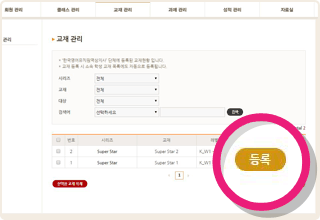
 교재 관리
교재 관리
학습하고자 하는 교재를 등록하는 화면입니다.
소속단체에 등록하고자 하는 교재를 선택하고 등록 버튼을
클릭합니다.
-
*교재를 등록하여야 교사가 클래스를 생성하고 학생이 학습할 수
있습니다.
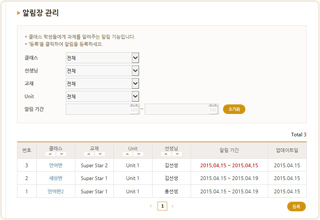
 알림장 관리
알림장 관리
선생님이 학생들에게 학습 알림을 등록하는 기능입니다.
‘등록’ 버튼을 클릭하여 클래스, 교재, Unit, 기간을 입력하여
학생들에게 학습 진행 내용을 전달합니다 .
-
*알림장은 학습을 전달하는 기능이며, 부여한 학습에 대한 학생들의
학습진행 내용은 성적관리에서 확인하셔야 합니다. - *등록한 알림장은 “나의학습방” 화면에서 학생들이 확인할 수 있습니다.
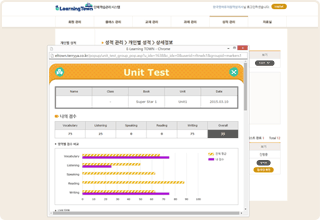
 학생 개별 성적
학생 개별 성적
학생 개별 성적내역을 확인합니다.
조회하고자 하는 학생을 선택하면 학생 개별 성적을 확인할 수
있습니다. 테스트가 완료된 학습의 경우 “성적표” 버튼을 클릭하여
성적 정보를 확인합니다.
- *레포트카드는 총 2회 제공되며 중간/기말 누적 점수를 제공합니다.
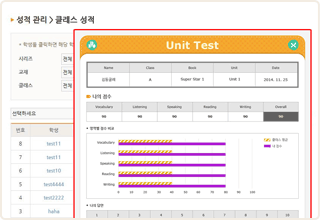
 클래스 성적
클래스 성적
클래스에 소속된 학생들의 성적을 한눈에 확인 가능합니다.
클래스 명을 클릭하면, 클래스에 소속된 학생 성적 정보가
보입니다.
- *온라인 학습은 완료/ 미완료 여부로 학습의 진행내용을 확인합니다.
- *테스트의 경우 테스트 점수가 제공됩니다.
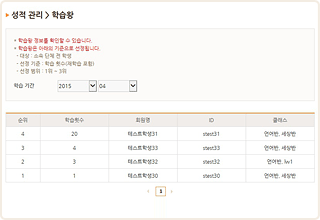
 학습왕
학습왕
소속단체 학생들 중 매월 학습을 가장 많이 한 학생들의 순위를
1~3위까지 제공합니다.
학습 횟수는 재학습 횟수도 포함합니다.
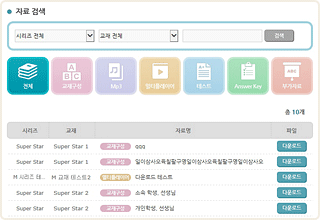
 자료실
자료실
학습에 필요한 다양한 부가 자료를 제공하며, 원하는 자료를
다운로드할 수 있습니다.